最近iPhoneからMacに写真を転送したのに、 MacでHEICファイルを開けないことに気づいた人は、あなただけではありません。AppleはiOS 11でHEIC形式を導入し、画質を犠牲にすることなく写真のファイルサイズを縮小しました。
お使いのMac macOS High Sierra(10.13)以降を搭載している場合、写真アプリとプレビューアプリはHEIC形式をネイティブでサポートしているはずです。では、なぜMacでHEIC写真が開けないのでしょうか?この記事では、その理由を詳しく説明し、HEICファイルを問題なく表示するためのシンプルで効果的な解決策をいくつかご紹介します。
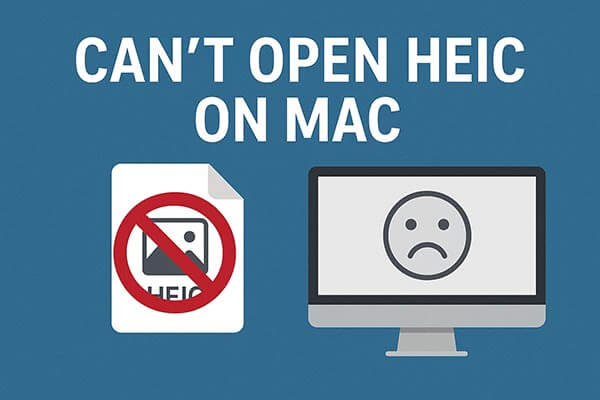
一般的に、macOS High Sierra (10.13) 以降のバージョンでは、HEIC 形式がネイティブサポートされています。ただし、お使いのMac HEIC ファイルを開けない場合は、次のいずれかの理由が考えられます。
問題の原因がわかれば、解決に向けた具体的な手順を踏むことができます。以下の方法をお試しください。
お使いのmacOSバージョンがHEICに対応している場合、 MacでHEICファイルを開くのは簡単です。写真アプリやプレビューアプリなどのAppleの組み込みツールを使えば、HEIC画像を簡単に開いたり、変換したりできます。
Macで写真アプリを使ってHEICを開く
ステップ 1. Macで写真アプリを開きます。
ステップ 2. 上部のメニューから「ファイル」をクリックし、「インポート」を選択します。

ステップ 3. HEIC 画像を参照して選択します。
ステップ 4. 「インポート」をもう一度クリックして、写真ライブラリに追加します。
ステップ 5. 任意の画像をダブルクリックしてフルサイズで表示します。
プレビューアプリでMacでHEICを開く
ステップ 1. Finder で HEIC 画像を見つけます。
ステップ 2. ファイルを右クリックし、「プログラムから開く」>「プレビュー」を選択します。

ステップ 3. 画像はプレビューですぐに開きます。
ステップ 4. 変換するには、「ファイル」>「エクスポート」に進み、出力形式として「JPEG」または「PNG」を選択します。
写真やプレビューを試してもMacで HEIC を開けない場合は、以下の解決策を試して修正してください。
MacでHEICファイルを開けない最も一般的な理由は、macOSのバージョンが古いことです。HEICのサポートはmacOS High Sierra(10.13)から導入されました。アップグレードすることで完全な互換性が確保され、パフォーマンスが向上します。
macOS をアップデートする手順:
ステップ 1. 左上隅の「Apple ロゴ」をクリックします。
ステップ 2. 「システム設定」>「一般」>「ソフトウェア アップデート」を選択します。
ステップ 3. Macがアップデートを確認するまでお待ちください。
ステップ 4. アップデートが利用可能な場合は、「今すぐアップデート」または「今すぐアップグレード」をクリックします。

ステップ 5. 更新が完了したら、 Macを再起動して、HEIC ファイルを再度開いてみてください。
Macで開けないHEIC写真が大量にある場合は、JPGまたはPNGに変換するのが最も速くて安全な解決策です。Coolmuster HEIC Converter (HEIC変換) 、このタスクを効率的に処理するように設計されたプロフェッショナルツールで、macOSとWindows両方をサポートしています。
Coolmuster HEIC Converter (HEIC変換)の主な機能:
HEIC を JPG/PNG に一括変換する方法は次のとおりです。
01 MacにHEICからJPGへのコンバーターをダウンロードしてインストールします。写真をインポートするには、「HEICを追加」ボタンをクリックするか、HEICファイルをプログラムにドラッグアンドドロップします。

02 HEIC写真をインポートしたら、変換したい画像の横にあるボックスにチェックを入れます。出力形式は「JPG/JPEG」または「PNG」を選択します。「Exifデータを保持」オプションを選択し、出力フォルダを指定することもできます。

03 「変換」ボタンをクリックして処理を開始します。変換が完了したら、「Finderで表示」をクリックして、 Macで表示できる新しく変換されたJPGファイルにアクセスします。

ビデオチュートリアル:
HEIC ファイルを再度開けなくなる問題に遭遇したくない場合は、代わりに互換性の高い JPG 形式で写真を保存するように iPhone を設定できます。
iPhoneの写真フォーマットを変更する手順:
ステップ1. iPhoneで「設定」を開きます。
ステップ2.「カメラ」>「フォーマット」をタップします。
ステップ 3.「カメラキャプチャ」の下で、「最も互換性が高い」を選択します。

この変更後、新しく撮影した写真はすべて HEIC ではなく JPEG として保存されます。
MacでHEICファイルを開けなくても、慌てる必要はありません。まずはシステムのバージョンを確認し、プレビューアプリまたは写真アプリでファイルを開いてみてください。それでも表示できない場合は、プロ仕様のCoolmuster HEIC Converter (HEIC変換)使って、より一般的な形式に変換することをお勧めします。これにより、ファイルのプレビューが簡単になるだけでなく、共有や編集も便利になります。
これからはMacでHEIC写真をスムーズに管理・使用できるようになります!
関連記事:
[簡単ガイド] Windows / Mac上の Photoshop で HEIC ファイルを開く方法
iPhone で HEIC 写真を開けないのはなぜですか? - 7 つの簡単な解決方法をご紹介します!





